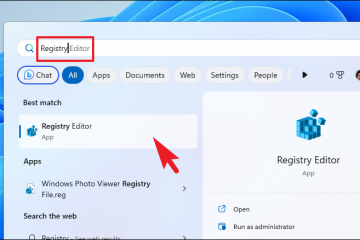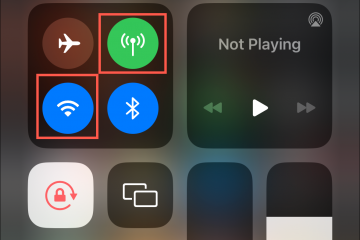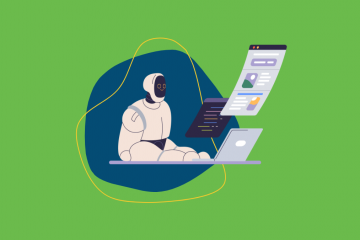Il primo passo per proteggere le tue informazioni online è creare password complesse. Tuttavia, più diventano forti e complesse, più diventa difficile ricordarle. Fortunatamente, il tuo iPhone può salvarti dalla seccatura.
Non può semplicemente salvare le tue password, ma anche generare e quindi salvare la password generata per te in Portachiavi. Per chi non lo sapesse, Keychain è il gestore di password integrato nell’ecosistema Apple. Ti consente di salvare le credenziali del tuo sito Web/app e di accedervi su tutti i dispositivi Apple che hanno effettuato l’accesso con lo stesso ID Apple.
Ma prima di iniziare, dovrai assicurarti che Portachiavi sia stato abilitato su il tuo iPhone.
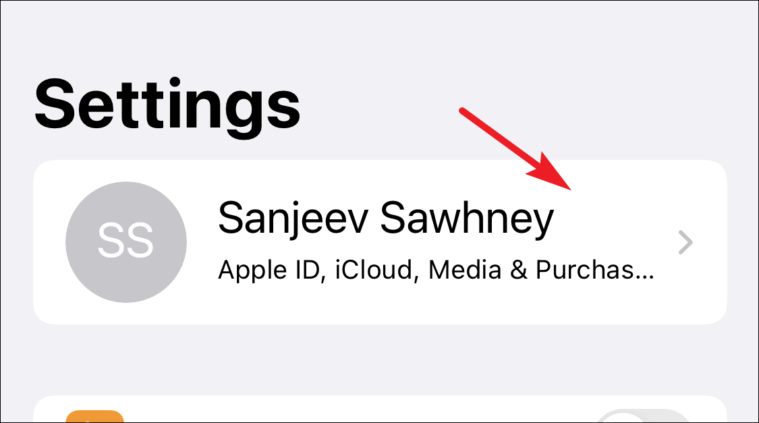
Assicurati che il portachiavi iCloud sia abilitato sul tuo iPhone
Per prima cosa, vai all’app Impostazioni dalla schermata principale del tuo iPhone. Quindi, tocca il riquadro”Carta ID Apple”.
Successivamente, tocca l’opzione”iCloud”per procedere.
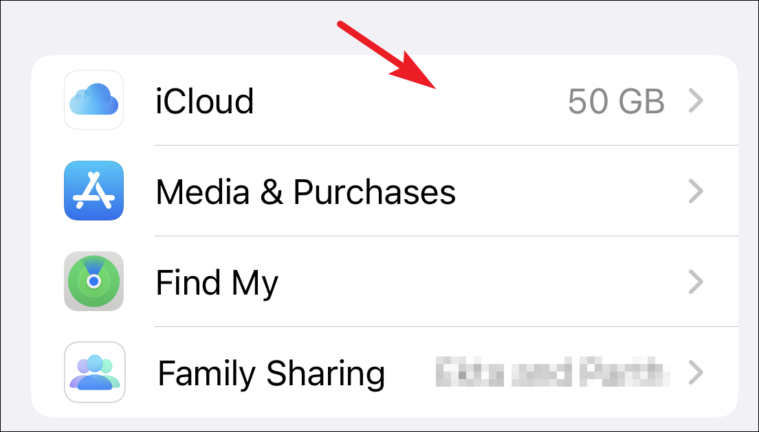
Quindi, vai a l’opzione”Portachiavi”.
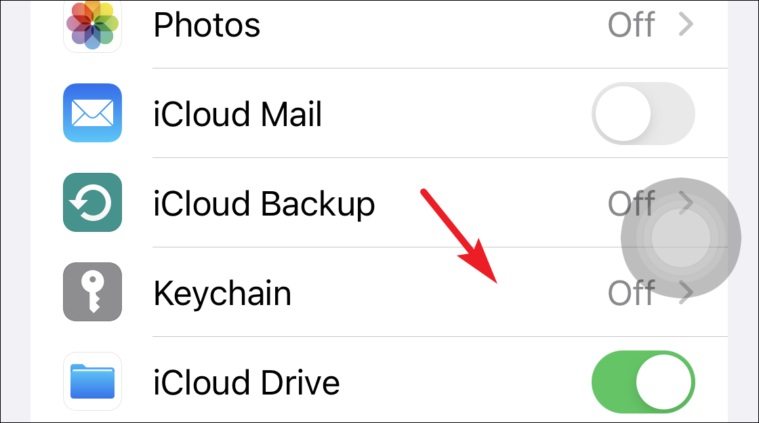
Successivamente, tocca l’interruttore accanto a”Portachiavi iCloud”per attivarlo.
Salva le credenziali di accesso nel portachiavi iCloud durante la registrazione
Poiché il portachiavi è integrato direttamente in iOS, tutto ciò che devi fare è generare le credenziali sul sito web/app desiderato utilizzando Safari.
In primo luogo, avvia Safari e vai al sito Web desiderato. Quindi, inizia con la procedura di registrazione.
Non appena raggiungi il campo della password, il tuo iPhone genererà automaticamente una password per te e sullo schermo apparirà un menu a comparsa. Tocca l’opzione”Usa password sicura”.

Una volta terminato il processo di registrazione, la password verrà salvata automaticamente in Portachiavi. E questo è tutto, è così facile.
Aggiungi credenziali al portachiavi per account esistenti
Puoi anche aggiungere credenziali per i tuoi account esistenti sul tuo iPhone e accedervi attraverso i tuoi dispositivi Apple utilizzando Portachiavi iCloud.
Per prima cosa, vai all’app Impostazioni dalla schermata principale del tuo iPhone. Quindi, tocca il riquadro”Password”per procedere.
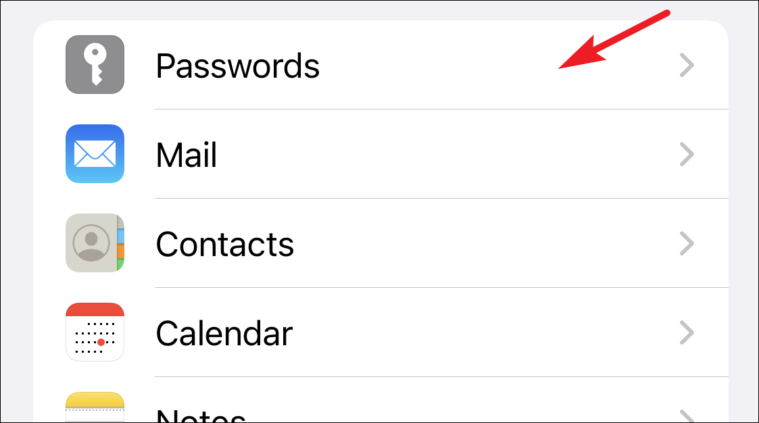
Sarai quindi in grado di visualizzare l’elenco di tutte le app e i siti Web salvati utilizzando il portachiavi. Per aggiungere una nuova credenziale, tocca l’icona’+’.
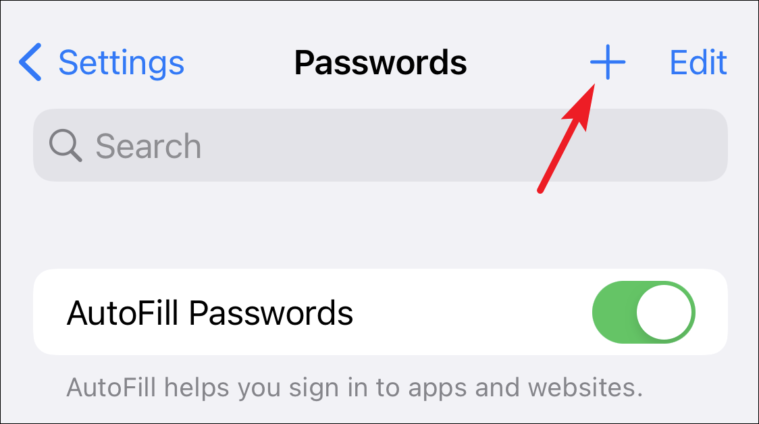
Ora, inserisci l’URL dove inserisci le tue credenziali per accedere. Successivamente, inserisci il nome utente.
Successivamente, Apple ti suggerirà una password complessa nella parte superiore della tastiera (dove vengono visualizzati i suggerimenti di testo). Puoi usarlo per generare una password o inserirne una manualmente. Una volta inserito, tocca il pulsante”Fine”.
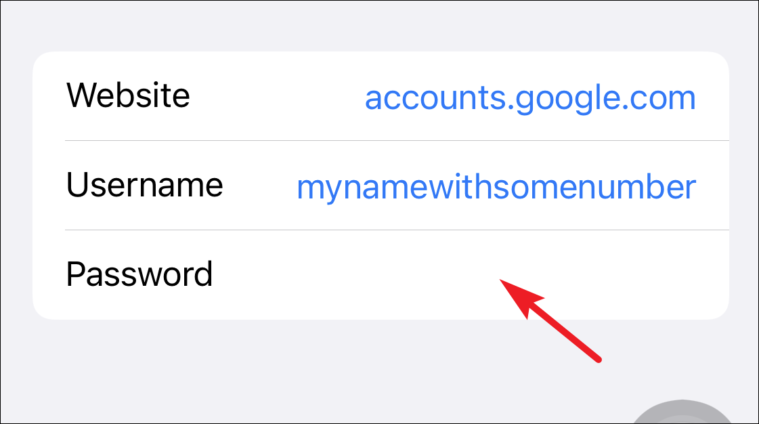
Ecco fatto.
Visualizza, modifica e gestisci le password di salvataggio su iPhone
Anche con un gestore di password integrato, a volte potrebbe essere necessario rivedere la password. In caso contrario, potrebbe essere necessario aggiornare una credenziale perché hai modificato la password da un dispositivo diverso. Per fortuna, tutto questo può essere fatto con facilità.
Vai all’app Impostazioni e tocca il riquadro”Password”.
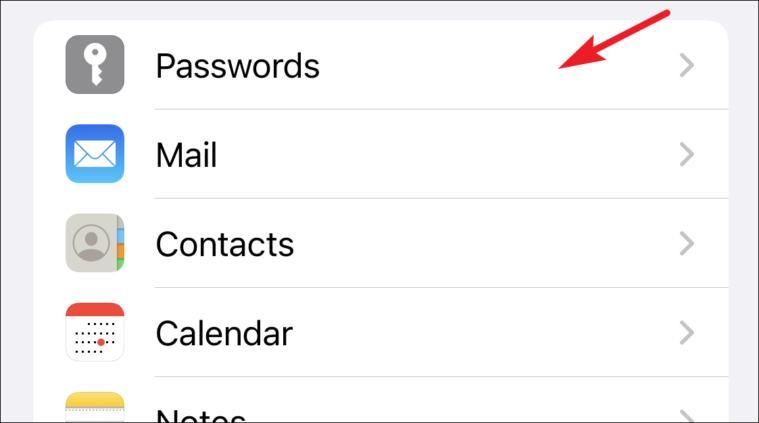
Successivamente, individuare e tocca il sito Web per il quale desideri visualizzare o aggiornare la password.
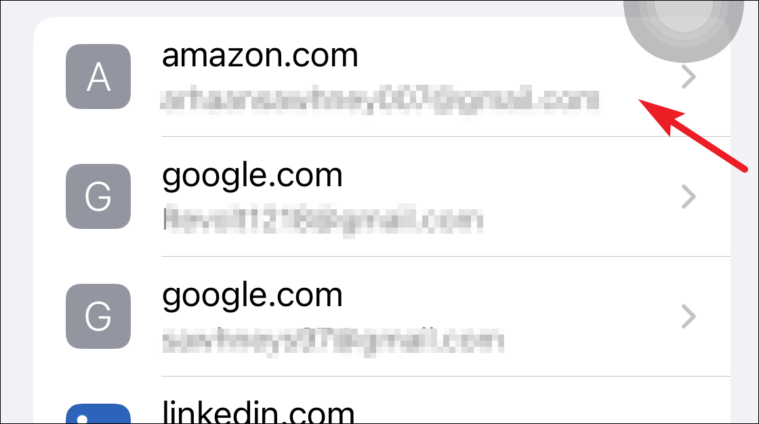
Successivamente, tocca il pulsante”Modifica”.
Quindi, tocca il campo’Password’e apporta le modifiche desiderate. Una volta apportate le modifiche, tocca il pulsante”Fatto”per salvare le modifiche.
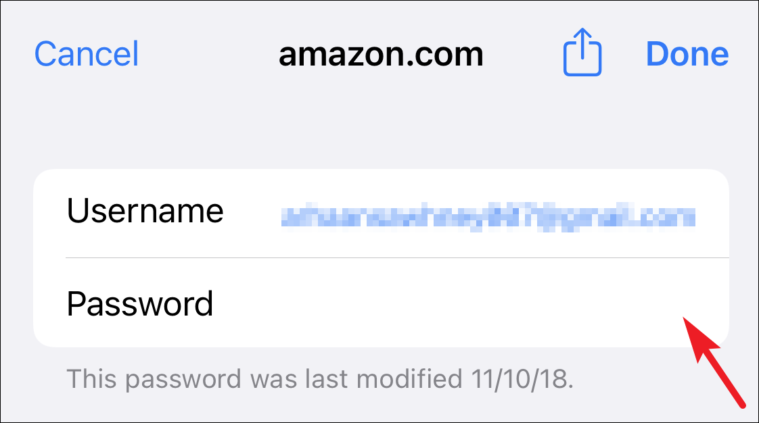
Se desideri eliminare una credenziale, dalla schermata delle password, scorri verso sinistra su un elenco di credenziali e tocca l’opzione”Elimina”.
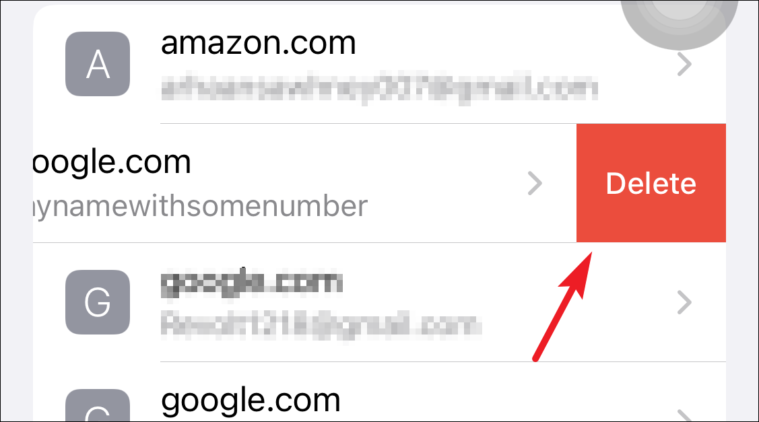
Ecco fatto, gente. Generare password e salvarle nel portachiavi iCloud è semplicissimo.